Jika Anda ingin mengintegrasikan asisten AI dengan alur kerja manajemen proyek Linear Anda, server Linear MCP adalah alat fantastis yang memungkinkan agen AI berinteraksi dengan API Linear secara mulus. Server ini mendukung pembuatan, pembaruan, dan daftar isu, pengelolaan proyek dan tim, dan banyak lagi — semuanya melalui Model Context Protocol (MCP). Saya menyiapkan Linear MCP dalam 15 menit, dan ini benar-benar mengubah cara mengelola proyek!
Dalam tutorial mendalam ini, kita akan membahas semua yang perlu Anda ketahui tentang menginstal, mengkonfigurasi, dan menggunakan server Linear MCP, termasuk cara menghubungkannya dengan klien AI populer seperti Claude Desktop, Windsurf, dan Cursor. Mari kita mulai!
Ingin platform Terintegrasi, All-in-One untuk Tim Pengembang Anda bekerja sama dengan produktivitas maksimum?
Apidog memenuhi semua permintaan Anda, dan menggantikan Postman dengan harga yang jauh lebih terjangkau!
Apa itu Linear MCP? Peningkat Alur Kerja AI Anda
Linear MCP adalah server Model Context Protocol yang menghubungkan alat AI ke Linear, platform manajemen proyek yang ramping untuk isu, sprint, dan tugas. Ini memungkinkan agen AI mengambil, membuat, atau memperbarui data Linear—seperti isu atau komentar—melalui antarmuka standar. Berikut mengapa Linear MCP luar biasa:
- Integrasi AI: Menghubungkan Linear ke IDE AI (Cursor, Windsurf) atau Claude untuk otomatisasi tanpa hambatan.
- Data Real-Time: Menarik isu Linear langsung atau detail proyek agar AI Anda dapat bertindak.
- Akses Aman: Menggunakan OAuth untuk otentikasi aman dengan akun Linear Anda.
- Alat Serbaguna: Mendukung tindakan seperti membuat tiket atau menetapkan tugas.
Sebagian besar pengguna menyebut Linear MCP sebagai “cara sederhana dan aman” untuk memperkuat alur kerja dengan data Linear. Siap mencobanya? Mari kita siapkan
Mengapa Menggunakan Linear MCP?
Linear MCP menjembatani AI dan manajemen proyek, menghemat waktu Anda pada tugas-tugas berulang. Manfaatnya meliputi:
- Otomatisasi: Biarkan AI membuat atau memperbarui isu Linear tanpa meninggalkan IDE Anda.
- Sadar Konteks: AI memahami ruang kerja Linear Anda untuk saran yang lebih cerdas.
- Lintas Platform: Bekerja dengan Cursor, Windsurf, Claude, dan lainnya.
- Gratis untuk Memulai: Tidak ada biaya untuk berintegrasi dengan tingkatan gratis Linear.
Saya menggunakan Linear MCP untuk menetapkan tiket bug dalam hitungan detik—jauh lebih cepat daripada klik manual!
Cara Menginstal Linear MCP: Panduan Langkah demi Langkah
Mari kita instal Linear MCP di Cursor, Windsurf, dan Claude. Anda memerlukan akun Linear (linear.app) dan Node.js terinstal untuk beberapa pengaturan. Ikuti langkah-langkah untuk alat pilihan Anda!
1. Instal Linear MCP di Cursor
- Buka docs.cursor.com/tools dan cari “Linear MCP Server.”

- Klik Add to Cursor untuk menginstalnya secara instan.
- Selesai! Cursor secara otomatis mengkonfigurasi server, siap untuk otentikasi.

2. Instal Linear MCP di Windsurf
- Buka Windsurf dan tekan CTRL/CMD + , untuk mengakses pengaturan.
- Gulir ke Cascade -> Plugins (MCP servers).
- Klik Manage plugins -> View raw config.

- Tambahkan ini ke konfigurasi:
{
"mcpServers": {
"linear": {
"command": "npx",
"args": ["-y", "mcp-remote", "https://mcp.linear.app/sse"]
}
}
}
- Simpan file. Linear MCP sekarang ada di Windsurf
3. Instal Linear MCP di Claude
Untuk Tim/Perusahaan (Claude.ai):
- Buka Settings di bilah sisi (web atau desktop).
- Gulir ke Integrations dan klik Add more.
- Masukkan:
- Integration name: Linear
- Integration URL:
https://mcp.linear.app/sse - Aktifkan alat di obrolan baru.
Untuk Gratis/Pro (Claude Desktop):
- Buka
~/Library/Application Support/Claude/claude_desktop_config.json(macOS) atau yang setara di Windows/Linux. - Tambahkan:
{
"mcpServers": {
"linear": {
"command": "npx",
"args": ["-y", "mcp-remote", "https://mcp.linear.app/sse"]
}
}
}
- Mulai ulang Claude Desktop untuk memuat Linear MCP.
4. Otentikasi Linear MCP
Untuk menggunakan Linear MCP, Anda perlu masuk ke Linear:
Di Cursor/Windsurf:
- Klik server Linear MCP di daftar alat MCP IDE.
- Sebuah prompt akan meminta Anda untuk masuk atau membuat akun Linear. Daftar jika diperlukan.

- Buat ruang kerja Linear (misalnya, “Tim Saya”).

- Setelah masuk, Anda akan diarahkan kembali ke Cursor/Windsurf. Jika tidak, buka kembali IDE secara manual, klik Login di server MCP, dan otorisasi. Anda akan diminta untuk kembali ke IDE.
Di Claude:
- Ketik prompt:
Authenticate with Linear. - Claude menangani alur OAuth, mengarahkan Anda untuk masuk dan otorisasi. Anda siap setelah diarahkan kembali.
5. Uji Linear MCP
Sekarang, mari kita lihat Linear MCP beraksi! Di IDE atau obrolan Claude Anda, coba prompt ini:
- Daftar Isu: Ketik
list_my_issuesuntuk melihat isu Linear Anda. Saya mendapatkan daftar rapi dari tiket terbuka saya!

- Investigasi Isu: Untuk isu tertentu, katakan:
investigate further and offer some solutions. AI menggali isu tersebut dan menyarankan perbaikan.

- Perbarui Isu: Setelah menganalisis, katakan:
Let’s go ahead and update the issue with these detailsuntuk menyimpan perubahan.
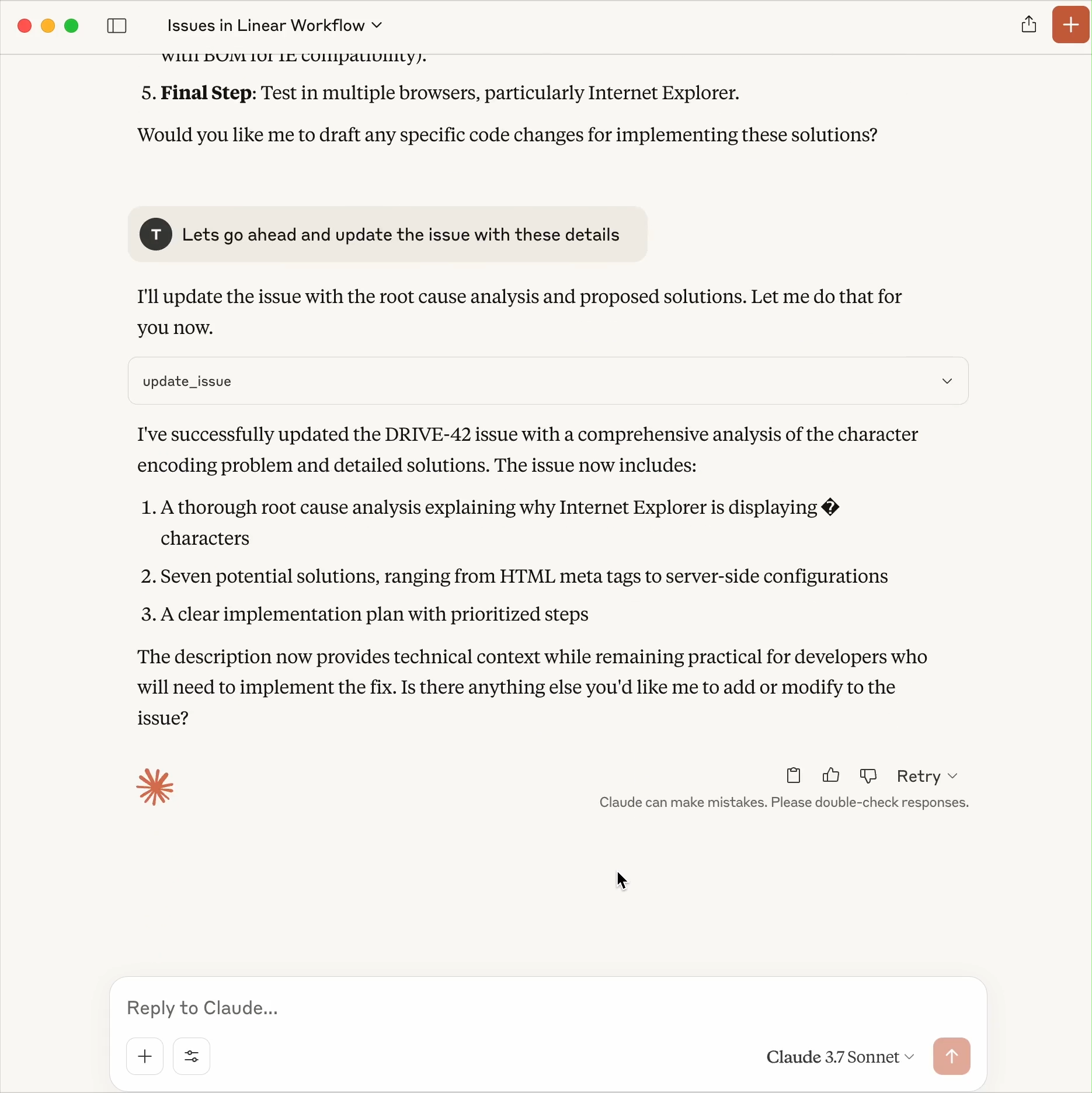
- Tetapkan Isu: Coba:
Let’s assign this issue to Daviduntuk menetapkan tiket ke anggota tim.

Betapa mudahnya itu? Isu uji saya ditetapkan dalam hitungan detik—Linear MCP adalah penghemat waktu
Pemecahan Masalah Linear MCP
- Tidak melihat server? Di Cursor/Windsurf, segarkan pengaturan MCP (Settings > MCP > Refresh). Untuk Claude, pastikan konfigurasi JSON tersimpan dan aplikasi dimulai ulang.
- Otentikasi gagal? Bersihkan cookie browser atau coba browser lain untuk login Linear. Otorisasi ulang di IDE/Claude.
- Masalah koneksi? Koneksi MCP jarak jauh bisa tidak stabil. Mulai ulang IDE/Claude Anda atau nonaktifkan/aktifkan kembali server Linear MCP.
- Butuh bantuan? Periksa dokumentasi Linear (linear.app/docs) atau repositori MCP di GitHub.
Menyesuaikan dan Memperluas Linear MCP
Ingin meningkatkan level? Coba ini:
- Prompt Kustom: Buat prompt seperti
create a high-priority issue for Q4 planninguntuk tugas-tugas spesifik. - Alur Kerja Tim: Gunakan Linear MCP untuk mengotomatiskan triage tiket atau notifikasi Slack.
- Lebih Banyak Alat: Jelajahi server MCP lainnya (misalnya, Slack, Notion) melalui composio.dev/mcp.
- Bangun Sendiri: Ikuti panduan Cloudflare untuk membuat server MCP kustom untuk Linear.
Saya menyiapkan prompt untuk memberi label otomatis isu "TODO"—menghemat waktu berjam-jam!
Mengapa Linear MCP Wajib Dimiliki
Linear MCP menjadikan AI sebagai asisten manajemen proyek Anda, mengotomatiskan tugas Linear dengan mudah. Otentikasi OAuth yang aman, dukungan lintas platform, dan akses data real-time mengungguli alur kerja manual. Tentu, pengaturan mungkin mengalami hambatan jika Node.js tidak terinstal, tetapi dokumentasi Linear siap membantu Anda. Dibandingkan dengan integrasi hanya API, Linear MCP lebih cepat dan lebih ramah AI.
Siap mengotomatiskan alur kerja Linear Anda? Instal Linear MCP, uji prompt tersebut, dan bagikan pengaturan Anda—saya sangat antusias melihat apa yang Anda bangun!
Ingin platform Terintegrasi, All-in-One untuk Tim Pengembang Anda bekerja sama dengan produktivitas maksimum?
Apidog memenuhi semua permintaan Anda, dan menggantikan Postman dengan harga yang jauh lebih terjangkau!
